Вечная проблема непрофессиональных или начинающих профессиональных певцов – поиск минусовок для песен. Существует целый ряд десктопных приложений и онлайн-сервисов, с помощью которых можно создать минус самостоятельно. Программа для создания минусовок позволит вам вырезать вокал из любой песни.
Показать все программы Свернуть таблицу
Обзор программ для создания минуса
Теоретически вырезать вокал из аудиофайла не слишком сложно. Достаточно найти подходящее десктопное приложение или сервис онлайн. Однако на практике далеко не всегда возможно качественно затереть голос. Рассмотрим достоинства и недостатки самых популярных программ, предназначенных для удаления вокала из песен.
1. Audacity
Бесплатный аудиоредактор с открытым кодом. В меню приложения – множество тонких настроек. Функционал программы позволяет выполнять любые операции с аудиодорожками: сводить, вставлять, вырезать, удалять, копировать. Прямо в редакторе можно записывать звук с микрофона, комбинировать полученную запись с другими дорожками. Допускается одновременно записывать до 16 дорожек.
КАК УБРАТЬ ГОЛОС ПОПУЛЯРНОГО ПЕВЦА ИЗ ЕГО ЖЕ ТРЕКА??? #shorts
Можно создавать собственные эффекты, оцифровывать записи с пластинок и кассет. Приложение поддерживает множество форматов файлов, при необходимости служит конвертером.
- Приложение бесплатно
- Русифицированный интерфейс
- Кроссплатформенность
- Богатый функционал
- Чтобы получить возможность сохранять файлы в формате MP3, требуется дополнительно скачать и установить кодек LAME
- Программа не поддерживает форматы AAC и WMA
2. Magix Sound Forge Pro
Платный аудиоредактор с очень обширным функционалом. С помощью приложения легко выполнять различные операции с дорожками, корректировать звук, накладывать эффекты, конвертировать файлы из одного формата в другой. Бесплатная версия с урезанным функционалом работает в течение 30 дней.
Программа вырезает вокал, удаляя центральную часть стереопанорамирования. Если при записи песни использовались средства стереорасширения, в результирующем аудио останутся отзвуки голоса. Они очень тихие, поэтому для домашнего караоке минусовка подойдет. Но для профессионального исполнителя качество минусовки может оказаться слишком низким.
- Кроссплатформенность
- Богатый функционал
- Русифицированный интерфейс
- Наличие бесплатной версии
- Полная версия платная
- Неопытным пользователям сложно разобраться в интерфейсе
3. FL Studio
Платная программа для редактирования аудиофайлов. С помощью приложения удобно выполнять различные операции над дорожками, добавлять эффекты. Для удаления вокала предусмотрена опция Vocal remove. С официального сайта можно скачать 4 варианта программы, отличающиеся друг от друга функционалом и стоимостью.
- Кроссплатформенность
- Богатый функционал
- Наличие опции Vocal remove
- Приложение платное
- Интерфейс в последних версиях не русифицирован
4. Adobe ® Audition ® CC
Платный аудиоредактор из семейства Adobe. Программа поддерживает множество форматов, в том числе HD аудио. Приложение выполняет различные операции по обработке и микшированию аудиодорожек, поддерживает многодорожечный режим.
Как убрать голос из песни — Убираем вокал из музыки и делаем минусовку в Izotope RX
Отдельной опции для устранения вокала нет. Чтобы сделать минусовку, следует выполнить несколько тонких настроек. С одной стороны, это позволяет экспериментировать и постепенно улучшать качество результирующего аудио. С другой – новичкам порой сложно бывает разобраться в меню.
- Возможность улучшения качества минусовки за счет манипуляций с тонкими настройками
- Русифицированный интерфейс
- Высокая ресурсоемкость
- Неопытному пользователю может быть сложно разобраться в настройках
Бесплатный онлайн-аудиоредактор, использующий функции искусственного интеллекта. Предусмотрены функции изменения высоты звука и темпа, нарезки и объединения звука, записи голоса и подсчета количества четвертных нот в минуту (BPM). Сервис поддерживает множество форматов. На создание минусовки требуется около 10 секунд.
- Бесплатность
- Интуитивно понятный интерфейс на русском языке
- Высокая скорость выполнения задачи
- Отсутствие возможности тонкой ручной настройки
6. Vocals Remover
Условно бесплатный онлайн-сервис, предназначенный только для разделения музыки и вокала. При выполнении задач используется технология искусственного интеллекта. Тонких настроек и функций редактирования нет. В день бесплатно можно обработать 2 песни. Чтобы создать больше минусовок, необходимо перечислить донат.
- Интуитивно понятный интерфейс
- Возможность создавать 2 минусовки в день бесплатно
- Высокая скорость выполнения задачи
- Если нужно обработать много песен, придется заплатить
- Отсутствие функций редактирования
- Интерфейс только на английском языке
7. X-minus
Бесплатный онлайн-сервис, использующий искусственную нейронную сеть. Перед извлечением вокала можно поэкспериментировать со значениями показателей Расположение вокала, Частота среза и Усиление высоких частот. Предусмотрена функция изменения тональности, что очень удобно, если пользователь делает минусовку под тембр своего голоса.
- Бесплатность
- Возможность изменения тональности минусовки
- Интуитивно понятный интерфейс на русском языке
- Коллекция из 50 самых популярных минусовок
8. Jarjad
Онлайн-аудиоредактор с функцией удаления вокала. С помощью сервиса можно создавать рингтоны, конвертировать файлы в другой формат, изменять темп и тональность музыки.
- Бесплатность
- Интуитивно понятный интерфейс на русском языке
- Возможность изменения тональности и темпа музыки для подстраивания под голос исполнителя
- Высокая скорость выполнения задач
- Отсутствие возможностей для тонкой ручной настройки
Movavi Video Suite – удобный инструмент для работы с аудио
Выбор программ для создания минусовок достаточно велик. Многие новички больше доверяют искусственному интеллекту онлайн-сервисов. Такой вариант удобен для владельцев не слишком мощных компьютеров. Но тем, кто часто создает минусовки, рано или поздно понадобится десктопный аудиоредактор. Отметим, что качество минусовки во многом зависит от качества исходного аудио.
Даже опытным пользователям не всегда удается вырезать вокал чисто, без следа. для того, чтобы улучшить качество звучания, можно использовать пакет программ Movavi Video Suite.
Это программное обеспечение подходит как начинающим, так и опытным пользователем. Интерфейс настолько логичен и интуитивно понятен, что инструкции нужны крайне редко. Тем не менее разработчик предоставляет комплект очень подробных инструкций на русском языке.
Применяя Movavi Video Suite, можно озвучивать и переозвучивать видео. На видео можно накладывать несколько аудиодорожек, к примеру, музыку и собственный вокал, записанный с микрофона в этой же программе. Можно выровнять (нормализовать) громкость звука или, напротив, снизить ее на определенных участках одной из дорожек, чтобы музыка не заглушала голос.
В программе предусмотрена функция автоматического устранения помех. Если даже запись делалась в очень ветреную погоду, Movavi Video Suite распознает все лишние шумы и тщательно их удалит. Вместо невнятных шумов можно изменить звучание, вставив разнообразные аудиоэффекты, например, создать эхо или имитировать речь робота.
В обновлениях 2021 года добавлены сложные аудиоэффекты: флэнжер и дисторшн. Применив флэнжер, пользователь получит «летящий» звук: кажется, что его источник взлетает, как самолет. Дисторшн – это ограничение аудиосигнала по амплитуде, что характерно для хард-рока и других «тяжелых» жанров.
Установив Movavi Video Suite, легко как редактировать аудио, так и в высоком качестве записывать песни под предварительно подготовленную минусовку.
Представим, что вам нужно исполнить какую-то композицию перед аудиторией, но у вас нет минуса этой песни. И времени до предстоящего события не так уж и много, а готового минуса нигде не найти. Мы расскажем вам, каким образом сделать задавку нужной вам песни в онлайн-приложении с хорошим качеством и совершенно бесплатно.
Одним из самых удобных и простых инструментов онлайн для работы с музыкой является редактор Vocalremover . Он позволяет понизить темп композиции, обрезать, соединить, изменить тональность и убрать голос. Это нам подходит, то что нужно.
Ниже нажмите на кнопку «Выбрать файл » и найдите трек на диске ПК;
Отрегулируйте трек при помощи увеличения и уменьшения частот Отрегулируйте трек при помощи увеличения и уменьшения частот
После загрузки инструмент попытается сам удалить голос. При помощи регуляторов нижних и верхних частот найдите такой баланс, при котором голос в песне будет отсутствовать совсем;
Выберите формат, в котором хотели бы скачать минус и нажмите на кнопку «Сохранить ».
Выберите формат, в котором нужно сохранить трек на диске Выберите формат, в котором нужно сохранить трек на диске
Выберите путь для загрузки файла на диск. Из этой папки вы сможете открыть его для запуска. Если получилось не то, что вы хотели, попробуйте снова загрузить файл на сайт и изменить параметры удаления голоса.
X-minus.me — бесплатный сервис для создания минусовок
Порядок действий, чтобы сделать задавку песни:
- Перейдите на главную страницу сайта;
- Выберите качество внизу страницы. Чем оно ниже, тем лучше алгоритм скрывает голос в песне;
Затем нажмите на облако вверху и выберите композицию на вашем компьютере или телефоне;
У этого инструмента чуть богаче настройки. У нас есть регулятор каналов, усиление или убавление нижних частот, чекбокс прослушивания оригинала. А также в режиме прослушивания можно сравнивать WAV и MP3;
Настройте параметры музыкального файла для удаления вокала Настройте параметры музыкального файла для удаления вокала
Бесплатный сервис предлагает готовые композиции, в которых уже нет голоса. Чтобы их найти, нажмите вверху на пункт меню «Минусовки ».
Возможно, вам и не нужно будет делать задавку песни. Так как в списке вы найдёте подходящую в хорошем качестве и бесплатно.
Список минусовок Список минусовок
Выберите категорию минусовки и попытайтесь найти подходящий трек в списке. Если нужна конкретная песня, попробуйте найти её при помощи строки поиска вверху главного окна.
Если вы хотите самостоятельно писать музыку или создавать разные музыкальные произведения, вы можете сделать это с помощью персонального компьютера. Собственные музыкальные композиции, к примеру, можно соединить с песнями популярных певцов: эффект будет потрясающий! Но сначала нужно убрать музыку из современной песни, оставив лишь слова.

- Как оставить слова и убрать музыку
- Как в песне оставить только голос
- Как оставить от песни только музыку
- — персональный компьютер с доступом к интернету.
Убрать музыку из песни можно, как минимум, двумя способами. Первый — подавление частот. Принцип действия данного метода основан на том, что при записи дисков используется специальный формат, предназначенный для обеспечения более высокого качества звучания: он повышает разрядность и частоты дискретизации. А, следовательно, для приглушения звука следует уменьшить частотность. Второй способ – использование специальных программ, предназначенных для создания «минусовок», то есть, разъединения слов и музыки.
Скачайте программу «KarMaker»: она предназначена для быстрого создания караоке-файлов. Установите этот софт на ПК. «KarMaker» позволяет создавать MIDI-1 – трек, представляющий собой meta-событие. Главным образом, эта программа предназначена для создания текста песни. Однако вместе с тем данная программа открывает расширенные возможности для работающего с ней пользователя, в том числе и позволяет разъединить музыку от слов.
Скачайте программу «Adobe Audition» и установите данный софт ПК. Откройте программу и загрузите песню, в которой слова и музыку вы хотите отделить друг от друга. Перейдите в меню программы, выбрав «Effect», затем «Stereo Imagey» и кликните на «Center Channel Extractor». Автоматически включится окошко плагина, в котором выполните дополнительные настройки, удалив музыку, при этом звучание оставшихся слов должно быть четким и ясным.
Как сделать минусовку? Этот вопрос мучает многих (особенно начинающих) вокалистов.
Как сделать минусовку с помощью обычного компьютера, не имея в своем распоряжении профессиональных программ?. Действительно, зачем исполнителю лишние проблемы. Каждый хочет, чтобы задача удаления голоса из песни решалась в два простых клика. Но на практике несколько иначе.
В своей статье «Как удалить голос из песни» я уже рассказывал о том, как сделать минусовку. Однако я использовал для этого профессиональный аудиоредактор Adobe Audition 3.0. Это платный продукт и не каждый имеет возможность его приобрести (разве что использовать ломаную версию программы). В этой же статье речи пойдет о том, как сделать минусовку с помощью программы Audacity.
Несмотря на то, что Audacity является бесплатным редактором, он обладает всеми необходимыми функциями для расширенной работы с аудио материалом. Это отличная альтернатива таким программам как Wavelab, Sound Forge и Adobe Audition.
Еще раз хочу отметить, что сделать качественный минус с помощью всех описанных мною способов невозможно. В любом случае после всех проделанных опереций избавиться полностью от вокала не удастья. Помимо этого вы здорово потеряете в качестве (инструменты будут звучать намного скуднее). Сделать действительно качественный минус можно только, написав его с нуля.
Как сделать минусовку в Audacity
Вариант первый (Моно)
1. Запускаем программу, выбираем Файл / Открыть или Ctrl+O и загружаем необходимый файл


2. В левом верхнем углу, возле названия композиции из списка выбираем пункт Split Stereo Track (разделить стерео трек).

Теперь у нас есть два трека.
3. В том же списке для каждого трека выбираем режим моно.

4. Выделяем один из треков и выбераем пункт меню Эффекты / Инвертирование

5. Сохраним результат. Выберем Файл / Экспортировать (Ctrl+Shift+E), укажем место экспортирования и тип файла.


Вариант второй (Стерео)
1. Запускаем программу и открываем необходимый файл.
2. Выбираем пункт Эффекты / Vocal Remover (for center – panned vocals)…

3. Устанавливаем следующие параметры:
А . Remove vocals or view Help – Remove vocals (удаление вокала);
В . Removal choice – Remove frequency band (удаление полосы частот);
С . Frequency band lower and upper limit – 200 16000 (нижний и верхний пределы удаления полосы частот; устанавливаеться эксперементальным путем, в зависимости от композиции).

4. Сохраняем результат Ctrl+Shift+E
Такую фонограмму можно использовать на выступлениях местного масштаба или на домашних вечеринках. Для более масштабных мероприятий необходим совсем другой подход.
В этой статье я рассказал, как сделать минусовку в бесплатном аудио редакторе Audacity.
Если вам понравилась статья, расскажите о ней друзьям с помощью кнопок социальных сетей.
- Где купить r sim для айфона 6
- Разбор iphone 12 ifixit
- Как включить аидом на айфоне
- Почему инстаграм занимает много места на iphone
- Как подключиться к айфону жены со своего айфона
Источник: telefony-gid.ru
Убрать голос из песни онлайн
Многие из нас являются любителями караоке. Желание распевать слова любимой песни под любимую музыку возникает у многих, при этом далеко не всегда под рукой имеется нужный, и свободный от вокала, трек. В этом случае на помощь придут онлайн-ресуры, которые помогут убрать вокал из нужной вам композиции. В данной статье я расскажу, как удалить вокал из песни в режиме онлайн, какие сетевые сервисы для этого существуют, и как с ними работать.

Как убрать голос из песни качественно онлайн
В сети существует несколько популярных сервисов, предлагающих вырезать вокал из песни онлайн (т.е. выполнить минусовку онлайн). При этом для получения достойного результата требуется базовый аудиофайл хорошего качества с битрейтом не ниже 192 кбит/с (оптимально – 320 кбит/c).
Довольно часто после выполнения минусовки вокал остаётся слышим на заднем фоне, хоть и в приглушенной форме. Если подобный результат для вас не приемлем, тогда можно поискать нужную минусовку на специальных ресурсах, имеющих базы минусовок, а также обратится за помощью к профессионалу (за соответствующую плату).

Лучшие сервисы создания минусовок онлайн
Итак, как убрать слова из песни и оставить только музыку с помощью онлайн сервисов? Ниже я перечислю соответствующие сетевые ресурсы, а также поясню, как с ними работать.
Сервис «Столица Рекордс»
Как убрать (вырезать) голос (вокал) из любой песни и можно ли это сделать качественно
Хотите создать инструментальную версию своей любимой музыкальной композиции? Возможно, вам нужно создать бэк-дорожку? Или у вас уже есть песня, но нет оригинальных треков и нужно изменить вокал? Как бы то ни было, вы можете удалить голос из любой композиции с помощью бесплатного аудиоредактора Audacity.

♥ ПО ТЕМЕ: Как записать звук напрямую с компьютера Windows без микрофона (с браузера, плеера, игры и тд).
О чем нужно помнить перед удалением вокала из песни
Если вы собираетесь вырезать голос из трека, на который у вас нет авторских прав, помните, что получившаяся запись может использоваться только для личных целей. Использование «самодельной» версии композиции, например, в качестве бэк-трека в концертных выступлениях незаконно. С другой стороны, вам может потребоваться удалить вокал из собственной композиции, чтобы создать определенную атмосферу.
♥ ПО ТЕМЕ: Все функции кнопок оригинальных наушников из комплекта iPhone.
Как это работает и можно ли качественно удалить голос из песни?
Сразу стоит отметить, что убрать голос из песни без ухудшения звучания оригинальной композиции практически невозможно. Процесс вырезания голоса попросту сводится к вырезанию определенных частот (соответствующих голосу человека) в песне. Другими словами, вместе с голосом из песни вырезаются и все другие звуки, находящиеся в данном частотном диапазоне. Обычно это диапазон от 500 до 2000 Гц.
Вырезав голос, вы вряд ли добьетесь идеального звучания, и этот факт нужно принять как данность.
По-настоящему удалить голос из песни можно только из «мультитрека» (изначальный проект песни «по дорожкам») в музыкальном редакторе, в котором производится сведение композиции.
♥ ПО ТЕМЕ:Как скачать видео на iPhone или iPad и смотреть без Интернета — 5 способов.
Как вырезать (удалить) вокал в песне с помощью приложения Audacity на Windows, Mac и Linux
Откройте официальный сайт Audacity, скачайте и установите бесплатный аудиоредактор (доступны версии для Windows, Mac и Linux). Если на вашем устройстве установлена устаревшая версия программы, обновите ее до Audacity 2.2.0 или выше. Программа частично переведена на русский язык.
Примечание. Помимо вышеуказанного варианта, существуют и другие редакторы, позволяющие удалить вокал. По сути они все одинаковые.
1. Нажмите «Файл» → «Открыть», чтобы выбрать аудиофайл, который нужно редактировать. После загрузки файла воспроизведите его и идентифицируйте все области, где присутствует вокал.
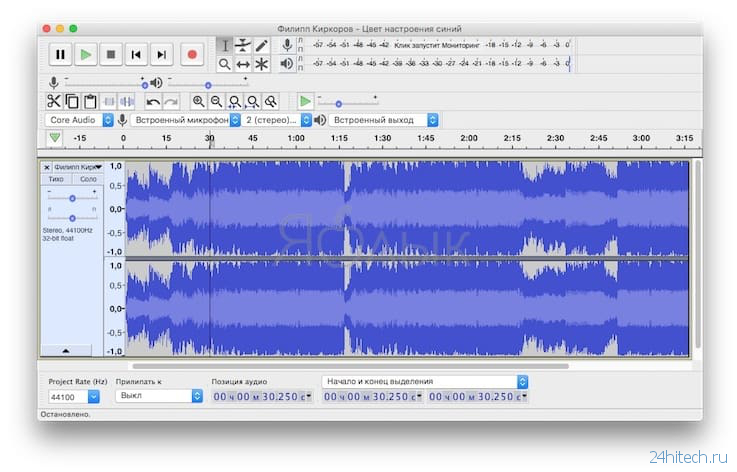
2. Выделите необходимую область в треке, где нужно удалить голос или нажмите два раза в любом месте открывшейся песни для выделения всей композиции.
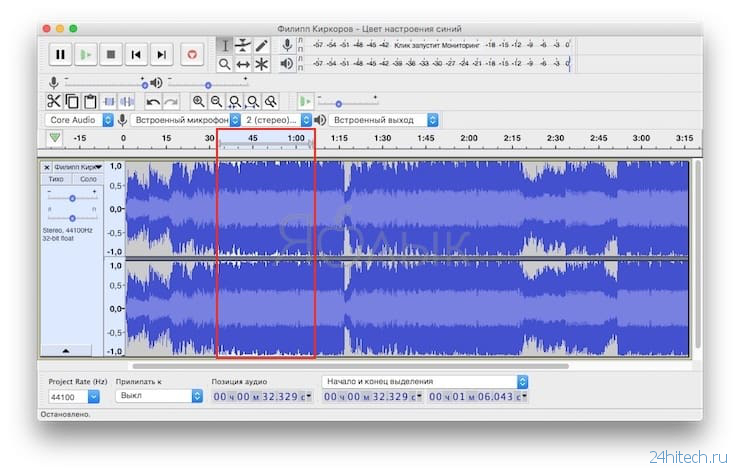
3. Приложение обладает двумя инструментами, позволяющими удалять (изолировать) голос – Удаление голоса и Удаление и изоляция голоса.
Для того чтобы воспользоваться инструментом Удаление голоса, перейдите в меню «Эффекты» → «Удаление голоса».
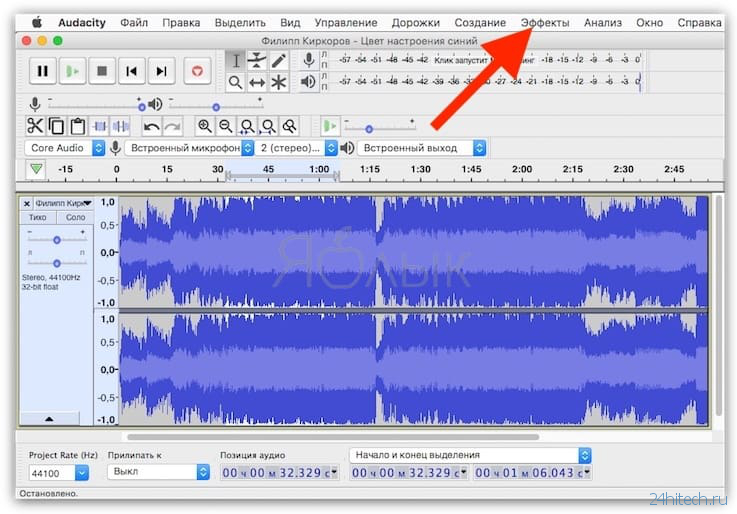
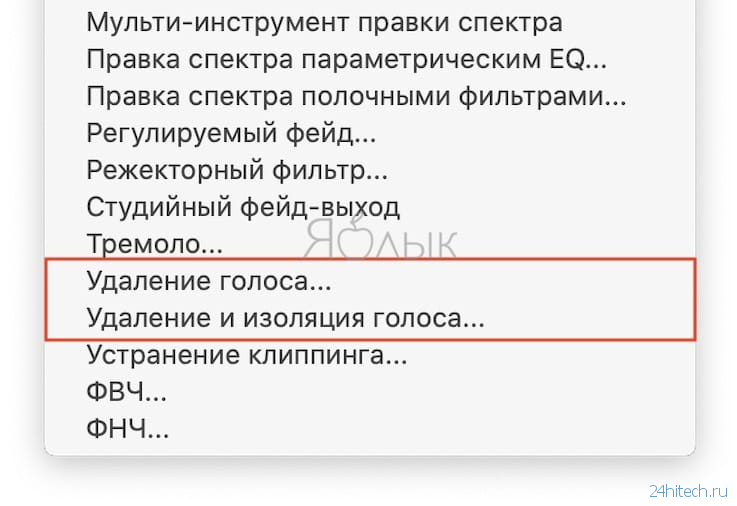
Фильтр предлагает три опции: «Простой», «Удалить полосу частот» и «Сохранить полосу частот». Начните с параметра «Простой» и используйте опцию «Прослушать», чтобы предварительно оценить результат. Если он вас устраивает, нажмите ОК. В противном случае используйте другие опции, пока не найдете более подходящее решение. Если вы случайно примените инструмент с неправильными настройками, отменить действие можно с помощью комбинации Ctrl + Z (⌘Cmd + Z на Mac) или «Правка» → «Отменить».
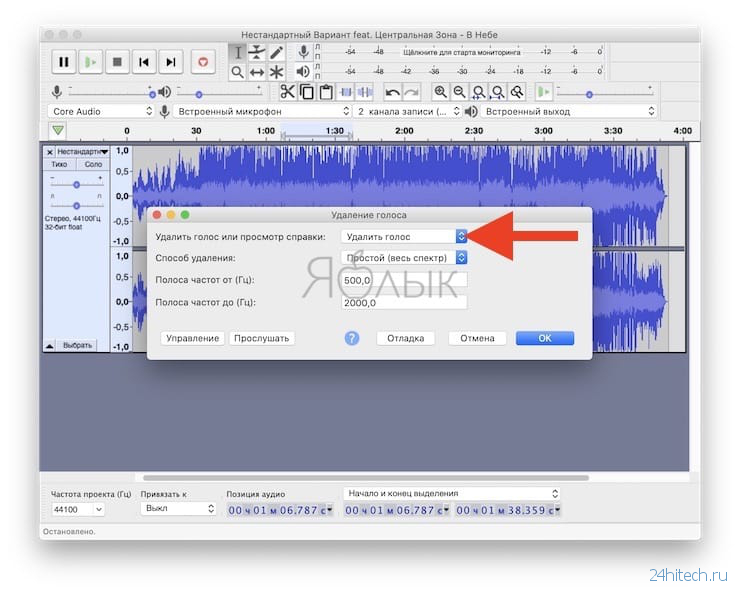
В свою очередь инструмент Удаление и изоляция голоса также позволяет удалить голос, а также произвести изолирование и инвертирование «голосовых» частот.
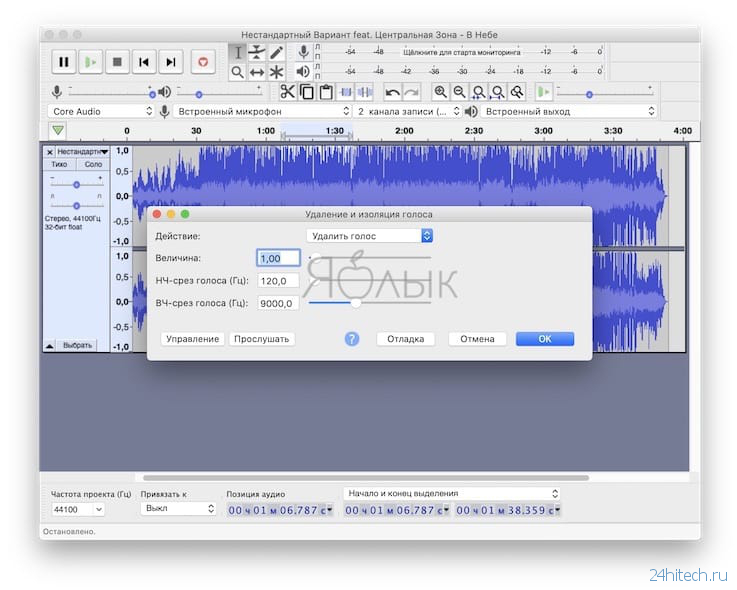
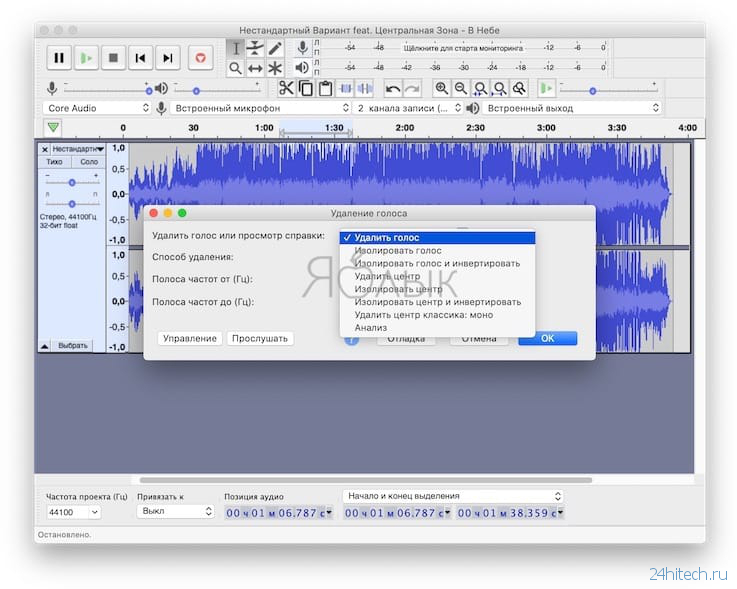
После того, как закончите работу, используйте опцию «Файл» → «Сохранить проект», чтобы сохранить изменения. Для создания нового MP3-файла, откройте «Файл» → «Экспорт» → «Экспортировать как MP3».
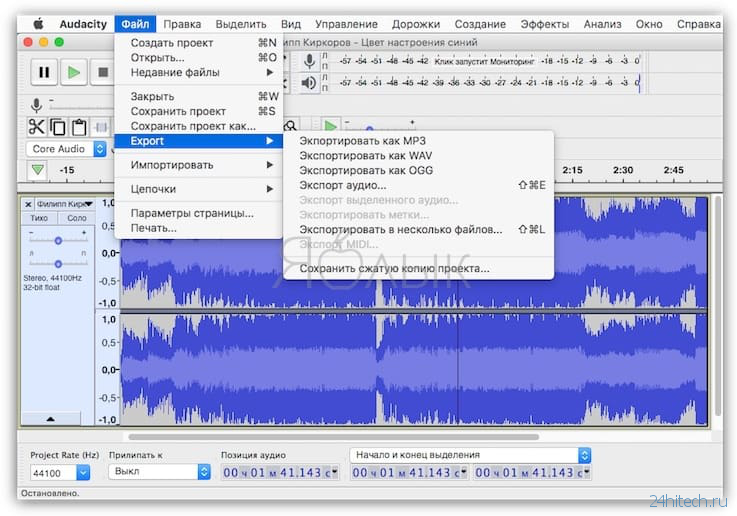
♥ ПО ТЕМЕ: Эквалайзер: добавляем басы (низкие частоты) при прослушивании музыки на iPhone и iPad.
Нужна музыка без вокала? Поищите оригинальные минусовки
Использование аудиоредактора Audacity или его аналогов – не единственная возможность удалить голос из песни. Существует немало альтернативных вариантов, например, для многих песен выпускаются их инструментальные версии (минусовки), которые обычно включаются в альбомы бонусом или входят в состав специальных изданий. Некоторые киносаундреки также могут включать «инструменталки». На YouTube, Вконтакте и на других сайтах имеется немалое количество «минусовок» или треков для караоке. Воспользуйтесь поиском Google для поиска минусовки определенной композиции.
Вам могут нравиться или не нравиться результаты, которые у вас получатся при работе с Audacity, однако свою функцию приложение выполняет. В любом случае, это мощный инструмент, по функциональным возможностям не уступающий платным альтернативам. С его помощью можно редактировать подкасты, конвертировать треки с виниловых пластинок в MP3, создавать звуковые эффекты и многое другое.
Источник: 24hitech.ru